Windowsזוהי מערכת ההפעלה הצומחת והנפוצה ביותר בתחום ה-PC.בגרסה האחרונה שלוWindows 10לאחר שהתחיל,Windowsתכונות ייחודיות רבות נוספו.עם זאת, מכיוון שתמיד יש צד אפל, יופיעו גם כמה טעויות וטעויות.במאמר זה, נדון בשגיאה אחת כזו, שיכולה להיות מאוד מעצבנת לאחר שמשתמשי Windows רבים מעדכנים את המערכות שלהם.אנחנו נשוחח"לא ניתן לפתוח את Steam ב-Windows 10"בְּעָיָה.זה מאוד מתסכל כשאתה לא יכול לשחק את המשחק, כי Steam לא יכול להתחיל.
לכן, אספק לך גם4 שיטות בדוקות לתיקון הקיטור לא יפעילו את השגיאה.

מהי הבעיה של Steam לא יתחיל?
משתמשים רבים מדווחים על כךלאחר עדכון המחשב שלו לWindows 10חלק אחורי,הסוג הזה שלSteam לא יכול在חלונות 10לִפְתוֹחַאולא יכול להתחיל.בהתחלה זו הייתה בעיה עבור מפתחים, מכיוון שהמשחק לא מותאם להפעלה על Windows החדש.עם זאת, אם אתה עדיין נתקל בבעיות, אתה יכול לשקול לפתור את הבעיה בעצמך.
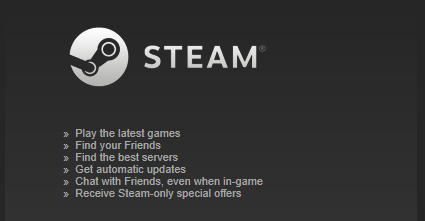
השגיאה הזו קרתה在במצב אדמיןלָרוּץsteam.exe時, הוא מתחבר לשרת.זמן קצר לאחר מכן, חלון צץ והוצג"מעדכן את Steam".השלם"חבילת אימות"ו -"מְעוּדכָּן, החלון עם סמל Steam יופיע לרגע לשנייה, ואז Steam תקרוס וייעלם.沒有מידע שגוילְהוֹפִיעַ.在תצוגת אירועיםלא יכול לראות שום דבר בפנים.ממש כלום.
אין סיבה ברורה לבעיה זו, אך ישנן שתי אפשרויות.משהו מפריע ללקוח Steam שלך, או שיש לך קובץ או שחלק מהקבצים פגומים.אני אספק לך4 דרכיםהדרכה שלב אחר שלב כדי לפתור בעיה זו.פשוט בצע את השלבים הנכונים כדי לפתור את הבעיה.
ראה גם:כיצד לפתור את בעיית העדכון
10 דרכים לתיקון Steam לא ייפתחו ב-Windows 4
רשום כאן4 דרכיםוהםמדריך צעד אחר צעד,כדי לפתור את הבעיה של אי-יכולת להפעיל את Steam ב-Windows 10.אתה יכול לנסות כל שיטה באופן סלקטיבי, או שאתה יכול לנסות אותם אחד אחד עד שתמצא את השיטה המתאימה לך ביותר.
1. עדכן את Windows כדי לתקן Steam לא יופעל
כאשר משתמשים רבים נתקלים בבעיות ספציפיות, Windows יפעיל עדכון חדש לתיקון כל השגיאות הקיימות.עדכון Windows הוא גם הדרך הקלה ביותר לפתור בעיה זו.אנא בצע את השלבים הבאים:
步驟1:מ"הַתחָלָה"לך לשורת החיפוש,לאחר מכן הקלד לְחַדֵשׁ.מרשימת התוצאות, לחץ על " בדוק עדכונים".
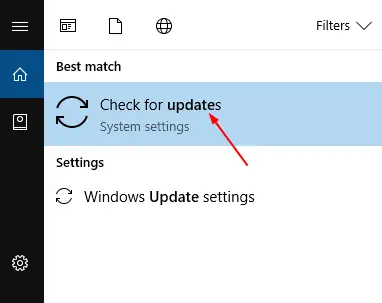
步驟2:在Windows Updateחלון, לחץבדקו אם יש עדכוניםלַחְצָן.לאחר מכן, Windows יחפש עדכונים זמינים.
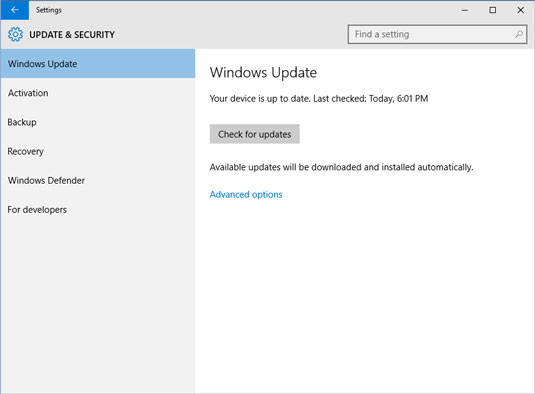
步驟3:אם קיים עדכון זמין,נא להתקיןואתחולמחשב.אם חלונותלאחר בדיקהלאמר המכשיר שלך מעודכן , בבקשה מידקפוץ אלהשיטה הבאה.
2. עדכן את מנהל ההתקן הגרפי והפעל מחדש את Steam
מנהלי התקנים גרפיים מיושנים או פגומים עלולים להתנגש בעת ניסיון להפעיל את Steam.עדכון שלהם ואז הפעלה מחדש של הקיטור היא אפשרות טובה לפתור את הבעיה של חוסר הפעלת קיטור.אנא בצע את השלבים הבאים:
步驟1:מ"הַתחָלָה" לך לשורת החיפוש,לאחר מכן הקלד " מנהל התקן", ולאחר מכן בחר אותו מרשימת התוצאות.
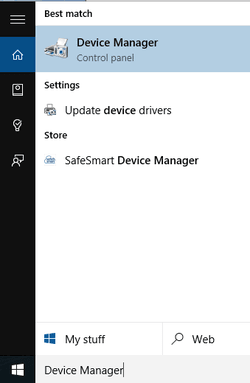
步驟2: עכשיו ב"מנהל התקן", הרחב " מתאם תצוגה" קטגוריה, לחץ לחיצה ימנית על כרטיס המסך שלך ולאחר מכן לחץ על " עדכן דרייבר".
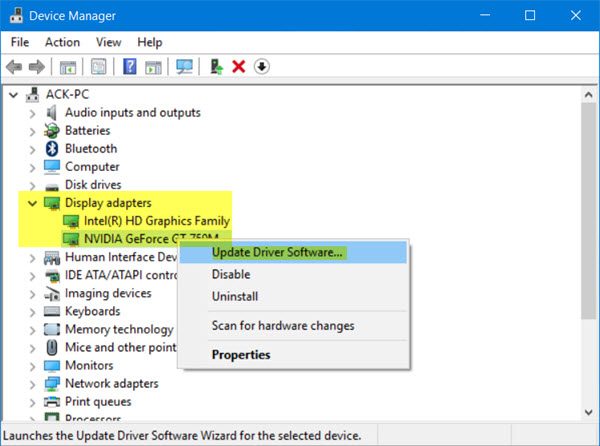
步驟3:אז תבחר חפש אוטומטית תוכנת מנהל התקן מעודכנת.לאחר מכן, Windows יחפש את מנהל ההתקן המתאים ויתקין אותו.
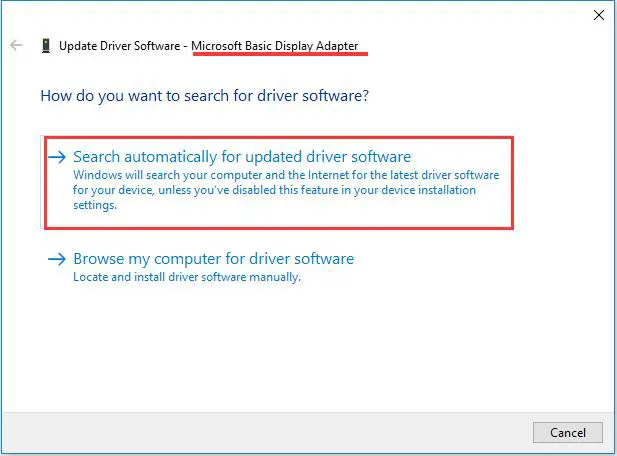
אתה יכול גם להשתמש בתוכנות של צד שלישי (כגוןכישרון הנהגאודרייבר קל)עדכן את מנהל ההתקן בצורה קלה יותר.
步驟4:לאחר עדכון מנהל ההתקן (או אם מנהל ההתקן שלך עודכן), לחץ על Ctrl+Alt+Delete סטארט - אפ מנהל משימות.
步驟5:在מנהל משימות, לחץפרטים נוספים.לאחר מכן עבור אל "פרטים" ובחרsteam.exeתהליך.לבסוף, לחץסיום המשימה.
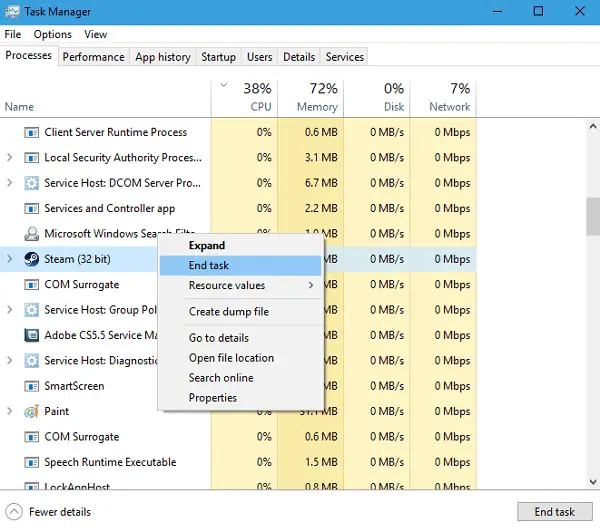
步驟6:עכשיו רקאתחולקִיטוֹר.
3. נקה את AppCache כדי לתקן את Steam
AppCache עשוי להכיל קבצים מיותרים או קבצים פגומים, שעלולים להפריע לאתחול הרגיל של Steam שלך.אתה יכול למחוק אותו לאחר סגירת כל תהליכי Steam והפעלה מחדש של Steam.אז זה יוריד כמה קבצים נחוצים ויתחיל אותו כמו שצריך.לפי הסדר הבא:
步驟1:ראשית כל,עובר דרךבּוֹ זְמַנִית按Windows + R鍵סטארט - אפ"לָרוּץ"תיבת דיאלוג.סוּג קובץ תוכנית (x86) Steam: C בתוכו ולחץהחזרת כרכרה.
C: Program Files (x86) Steam זהו מיקום ברירת המחדל של Steam במחשב.אם התקנת את Steam בספרייה אחרת, תוכל לגלוש ולנווט אל אותה ספרייה.לאחר מכן, המשך עם השלבים הבאים.
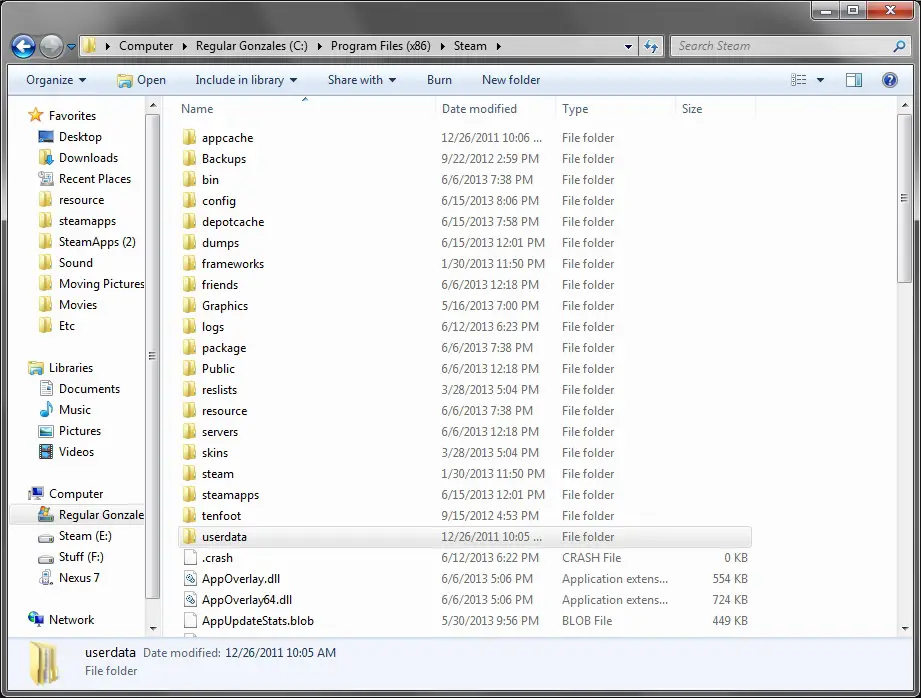
步驟2:כאןמצא שםמטמון יישומים התיקייה של .אצלךשולחן עבודה上לעשות אחדעותק,לאחר מכן將其לִמְחוֹק.
步驟3:עכשיו רקהשתמש במשגראתחולקִיטוֹר.אני מציע לך להשתמש ב"הפעל כמנהל".
4. הפעל את Steam במצב תאימות
אם אף אחת מהשיטות שלעיל לא עובדת עבורך, עליך לנסות להפעיל את המשחק ב"מצב תאימות".אנא בצע את השלבים הבאים:
步驟1: ראשית כל,בּוֹ זְמַנִית按מקש Windows + Rלהתחיל"לָרוּץ"תיבת דיאלוג.סוּג קובץ תוכנית (x86) Steam: C בתוכו ולחץהחזרת כרכרה.
C: Program Files (x86) Steam זהו מיקום ברירת המחדל של Steam במחשב.אם התקנת את Steam בספרייה אחרת, תוכל לגלוש ולנווט אל אותה ספרייה.לאחר מכן, המשך עם השלבים הבאים.
步驟2:כאןמצא קובץ בשם " אפליקציות Steam "התיקייה שלולִפְתוֹחַזה.
步驟3:מצא כאן ולחץ על השם " Common "התיקייה של."בתיקיה זו תמצא רשימה של משחקים רבים המותקנים במחשב שלך.
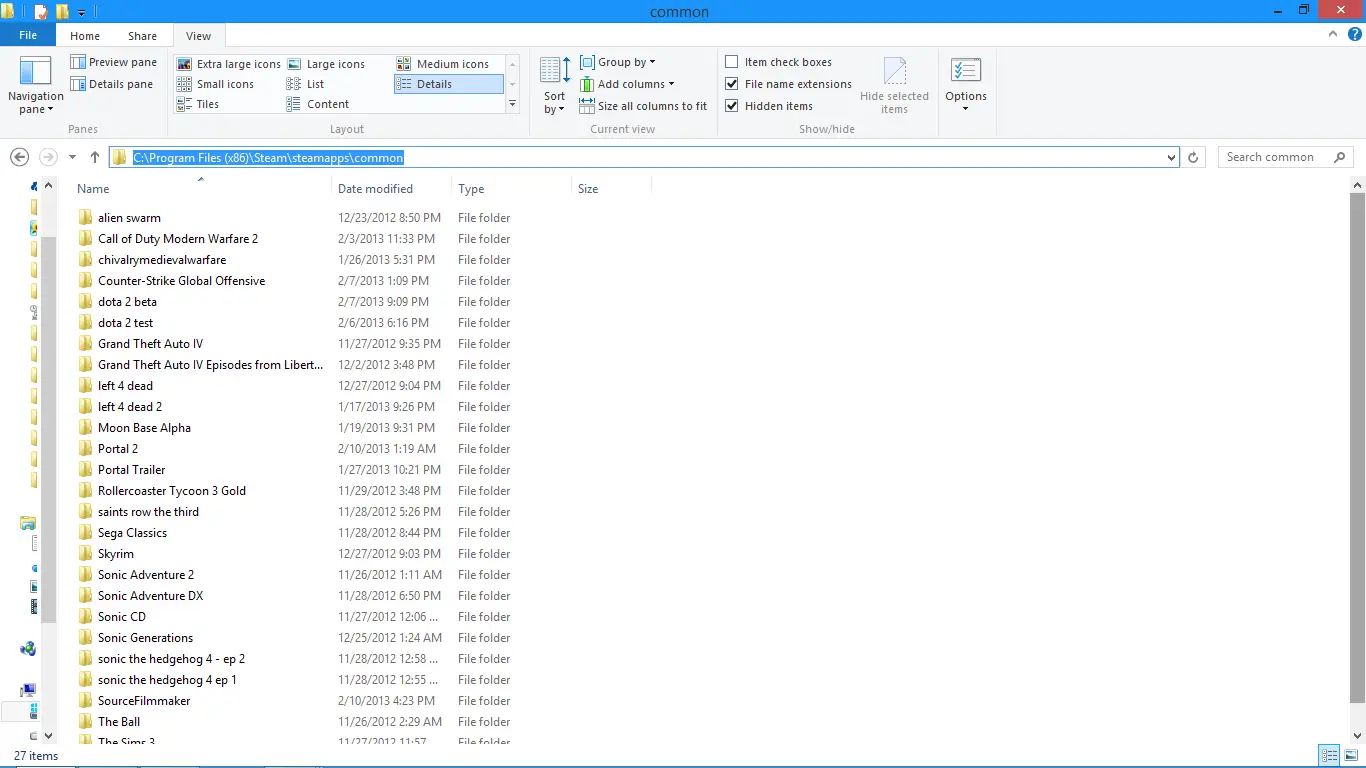
步驟4: בחרהמשחק שאתה רוצה להפעיל, אם כן מקש ימני זה.עכשיו לזה תכונות.
步驟5:לעבור ל " תְאִימוּת "(תְאִימוּת) טאב ובחר "הפעל את המשחק הזה במצב תאימות"תיבת סימון והצג: תיבה נפתחת.在תיבת נפתחת,בחרWindows 8.לאחר מכןיישוםשנה ו保存.
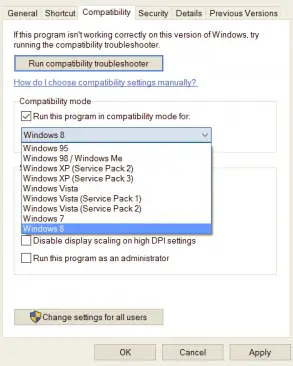
步驟6:סוף כל סוף,אתחוללקוח Steam והפעל את המשחק שאתה רוצה לשחק.
מסקנה
לא ניתן לפתוח את Steamאו לא מסוגל להתחיל הפך להיותWindows 10מִשׁתַמֵשׁשאלות נפוצות.בגלל בעיה זו, זה יכול להיות מאוד מתסכל כשאינך יכול לשחק במשחקים האהובים עליך.לכן, חשוב מאוד לפתור בעיה זו.אלו הםפתור את השגיאה הזו的4 דרכים לנסות ולבדוק.
אם יש לך שאלות, הצעות או שאלות לגבי נושא זה, אתה יכולהבאיםשֶׁל"תגובה"חלק מתגובה חינם.מקווה שאוכל לספק לך את העזרה שאתה צריך.שיהיה לכולם יום נעים!


![כיצד לראות את גרסת Windows [פשוט מאוד]](https://infoacetech.net/wp-content/uploads/2023/06/Windows%E7%89%88%E6%9C%AC%E6%80%8E%E9%BA%BC%E7%9C%8B-180x100.jpg)

